Вы можете выполнять поиск, сортировку и фильтрацию репозиториев и тем со звездами на странице stars page](https://github.com/stars) (https://[hostname]/stars).
О звездах
Маркировка с помощью звезды позволяет быстро найти необходимый репозиторий или тему позже. На странице stars page](https://github.com/stars) (https://[hostname]/stars) вы можете просмотреть все репозитории и темы, которым были поставлены звезды.
Вы можете просмотреть похожие проекты на GitHub. Например, после звездочки GitHubв зеленом каталоге программного обеспечения вы увидите другое содержимое, связанное с зеленым программным обеспечением на личной панели мониторинга.
Когда вы отмечаете репозиторий звездой, вы также выражаете благодарность за работу владельцу репозитория. Многие из показателей ранжирования репозиториев GitHub зависят от числа звезд, которые имеют репозитории. Кроме того, обзор данных GitHub показывает популярные репозитории на основе количества звезд, которые они имеют.
Установка звезды для репозитория
Установка звезды для репозитория — это простой процесс, состоящий из двух этапов.
- На GitHubперейдите на главную страницу репозитория.
- В правом верхнем углу страницы нажмите Поставить звезду.

- При необходимости, чтобы снять репозиторий с ранее главной ролью, нажмите кнопку "Старр". Это приведет к удалению репозитория из списка в главном списке.

Просмотре сведений о пользователях, которые отметили репозиторий звездочкой
Вы можете просмотреть сведения обо всех, кто отметил звездочкой общедоступный или частный репозиторий, к которому у вас есть доступ.
Чтобы просмотреть сведения обо всех, кто отметил звездочкой репозиторий, добавьте /stargazers в конец URL-адреса репозитория. Например, чтобы просмотреть сведения о пользователях, отметивших звездочкой репозиторий github/docs, откройте страницу https://github.com/github/docs/stargazers.
Упорядочение репозиториев, которым были поставлены звезды, с помощью списков
Примечание.
В настоящее время списки находятся в public preview и подлежат изменению.
Курируйте репозитории, которым вы поставили звезды, с помощью общедоступных списков. На странице https://github.com/USERNAME?tab=stars можно создать общедоступные списки, которые отображаются на вашей странице репозиториев и тем со звездами.
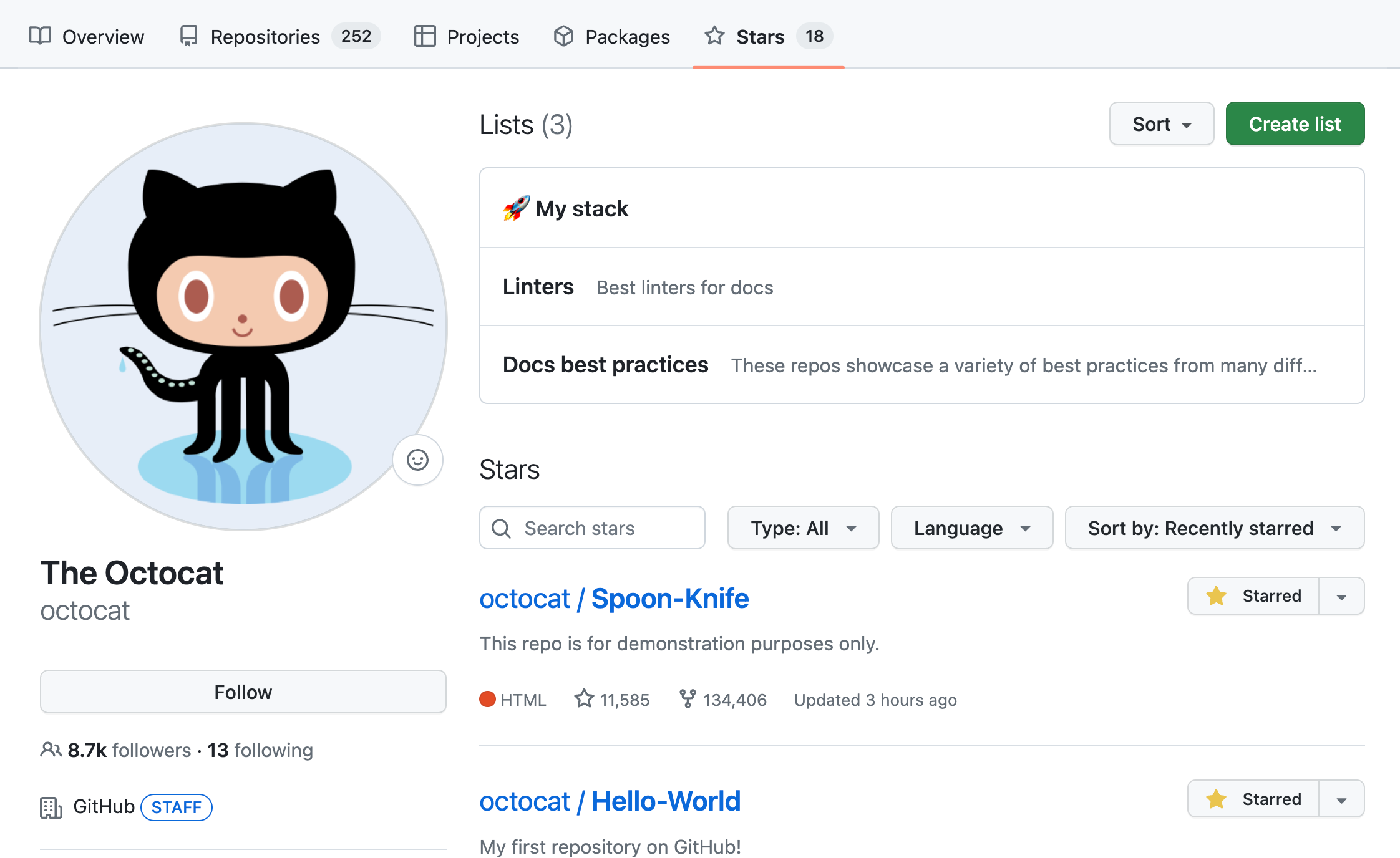
Если вы добавите в список частный репозиторий, этот репозиторий будет отображаться в списке только для пользователей, имеющих доступ read к репозиторию.
Вы можете добавить репозиторий в существующий или новый список с помощью раскрывающегося меню Поставить звезду или Со звездами. Это меню доступно на странице репозитория и в списке репозиториев, которым были поставлены звезды.
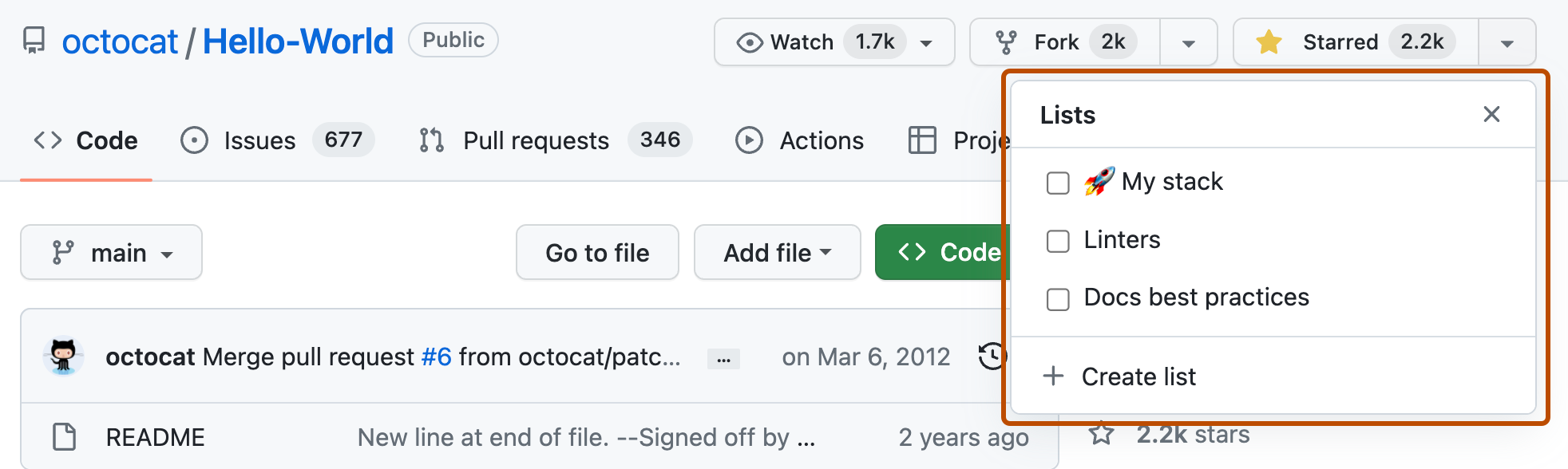
Создание списка
-
В правом верхнем углу любой страницы щелкните рисунок профиля, а затем щелкните " Звезды".
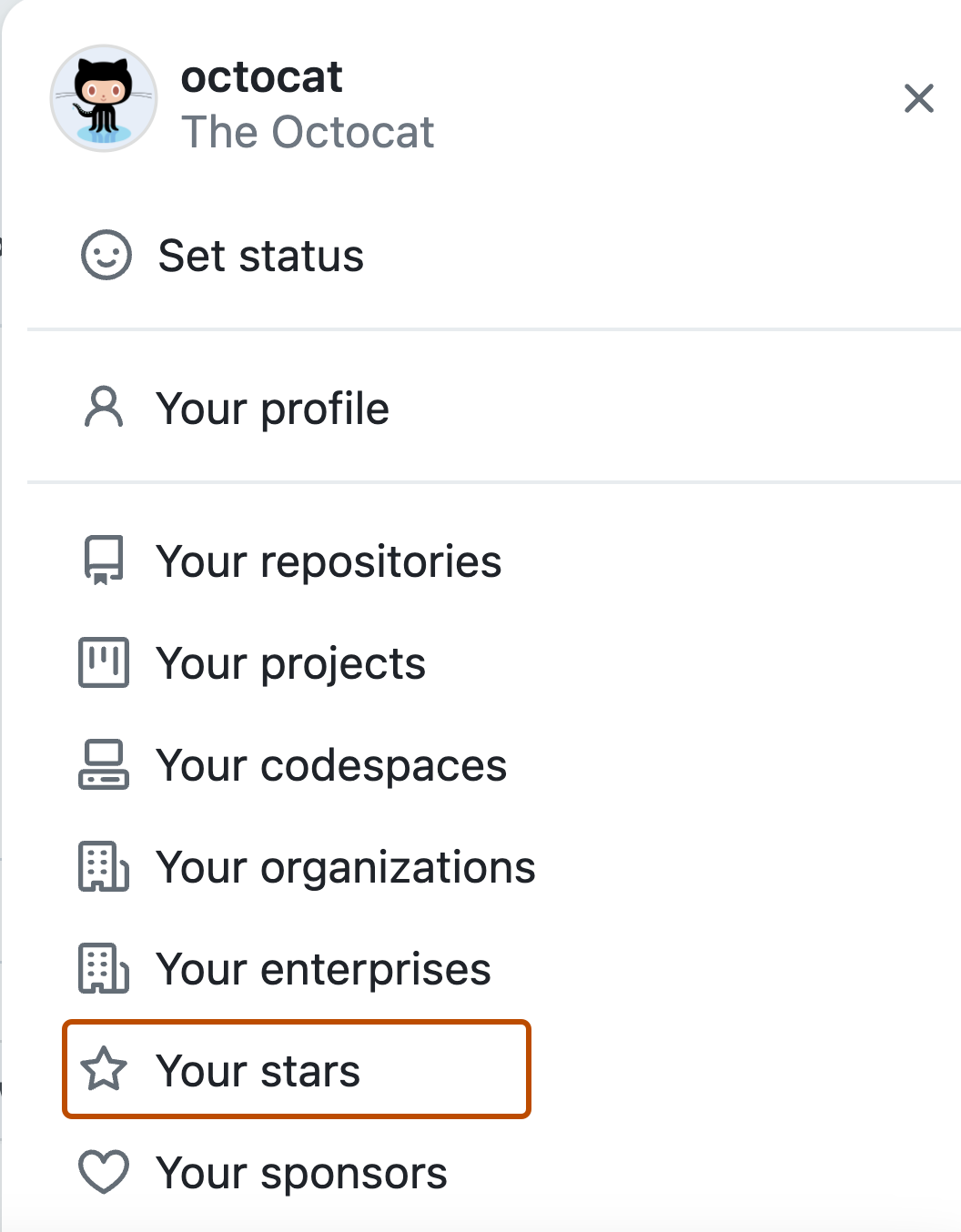
-
Нажмите Создать список рядом со словом "Списки".
-
Введите имя и описание списка и нажмите кнопку Создать.
Добавление репозитория в список
-
В правом верхнем углу любой страницы щелкните рисунок профиля, а затем щелкните " Звезды".
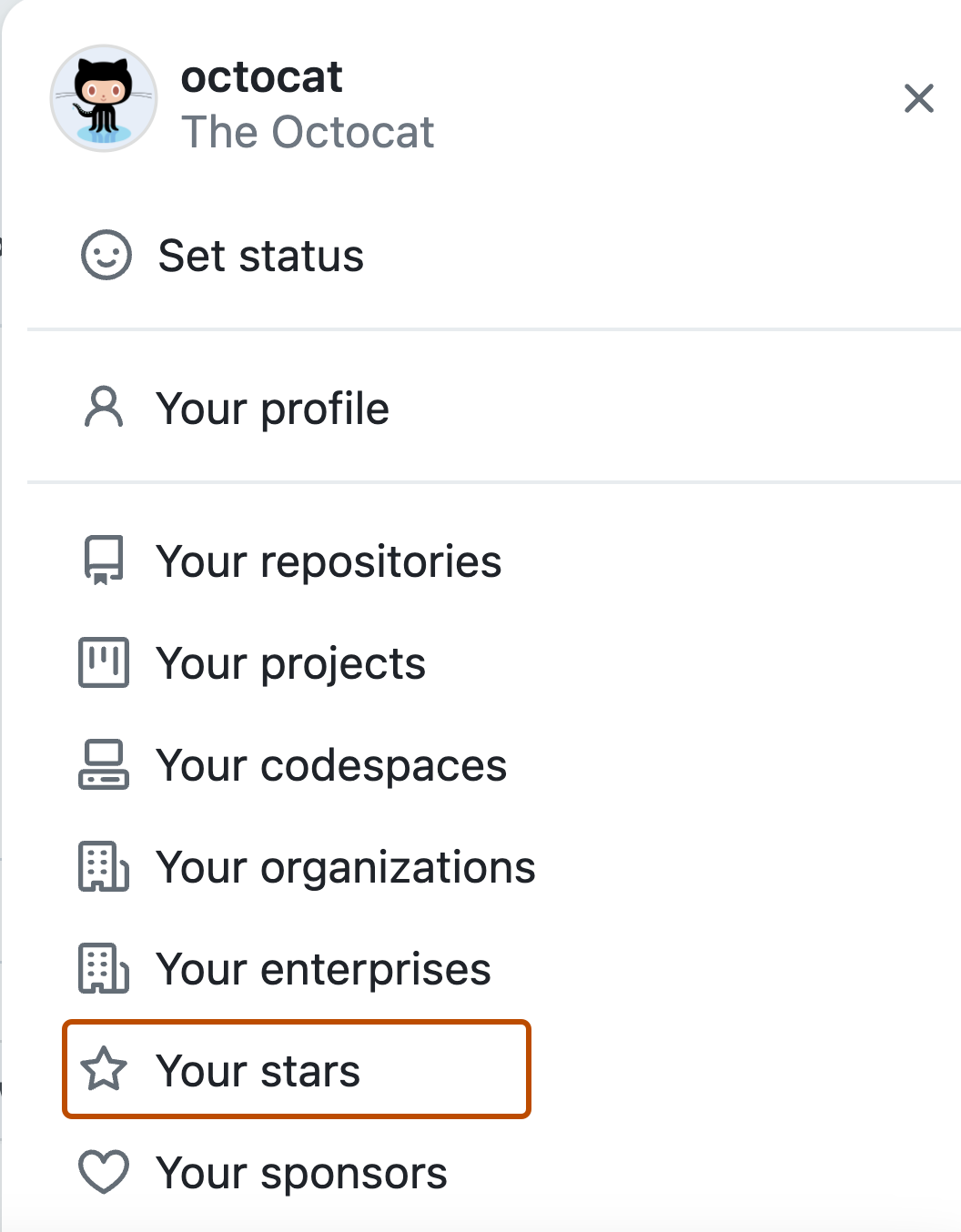
-
Найдите репозиторий, который нужно добавить в список, введя его в строку поиска.
-
Рядом с репозиторием, который вы хотите добавить, выберите свой список с помощью раскрывающегося меню Со звездами.
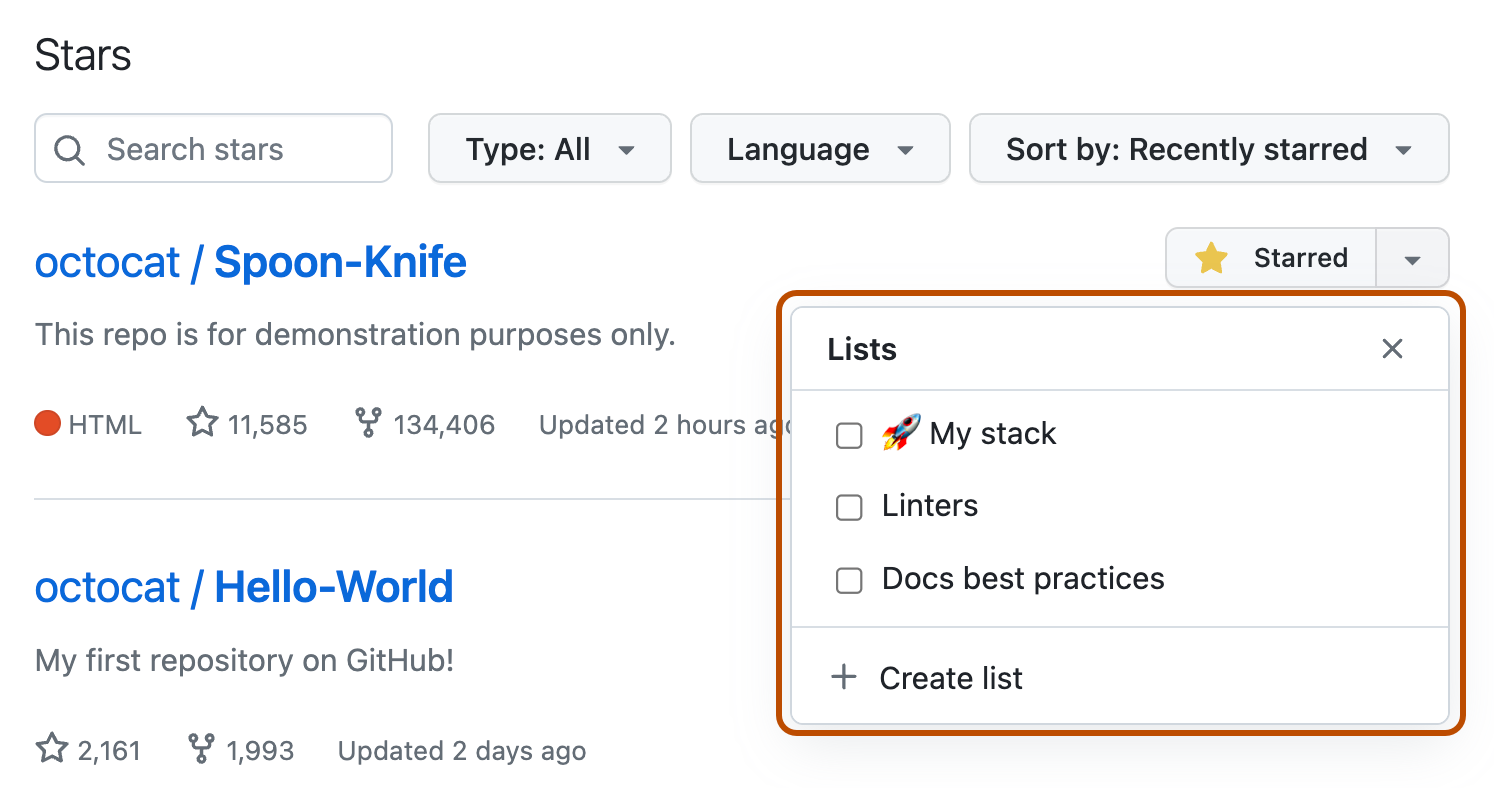
Удаление репозитория из списка
-
В правом верхнем углу любой страницы щелкните рисунок профиля, а затем щелкните " Звезды".
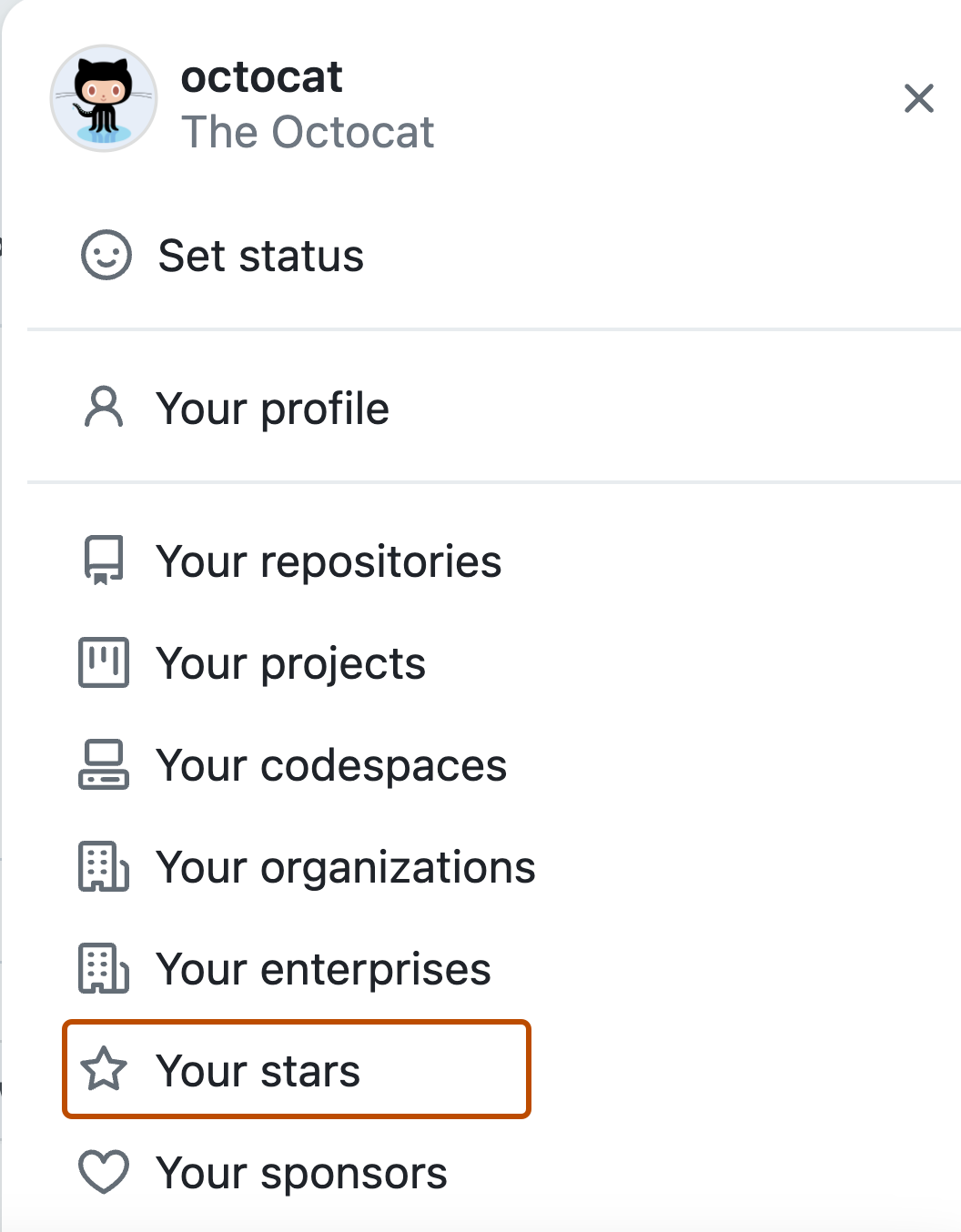
-
Выберите список.
-
Рядом с репозиторием, который вы хотите удалить, используйте раскрывающееся меню "Звезда " и отмените выбор списка.
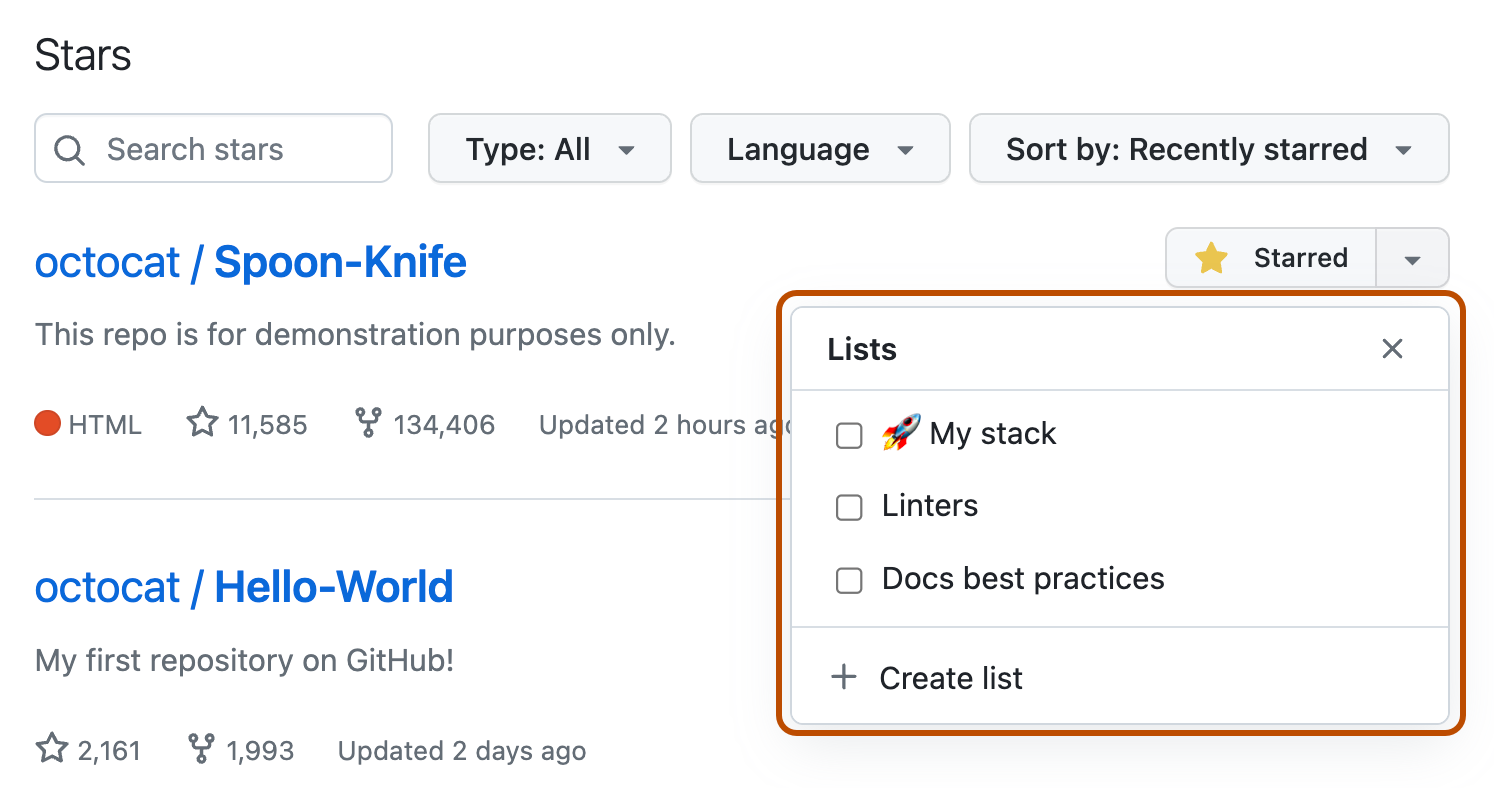
Изменение имени или описания списка
-
В правом верхнем углу любой страницы щелкните рисунок профиля, а затем щелкните " Звезды".
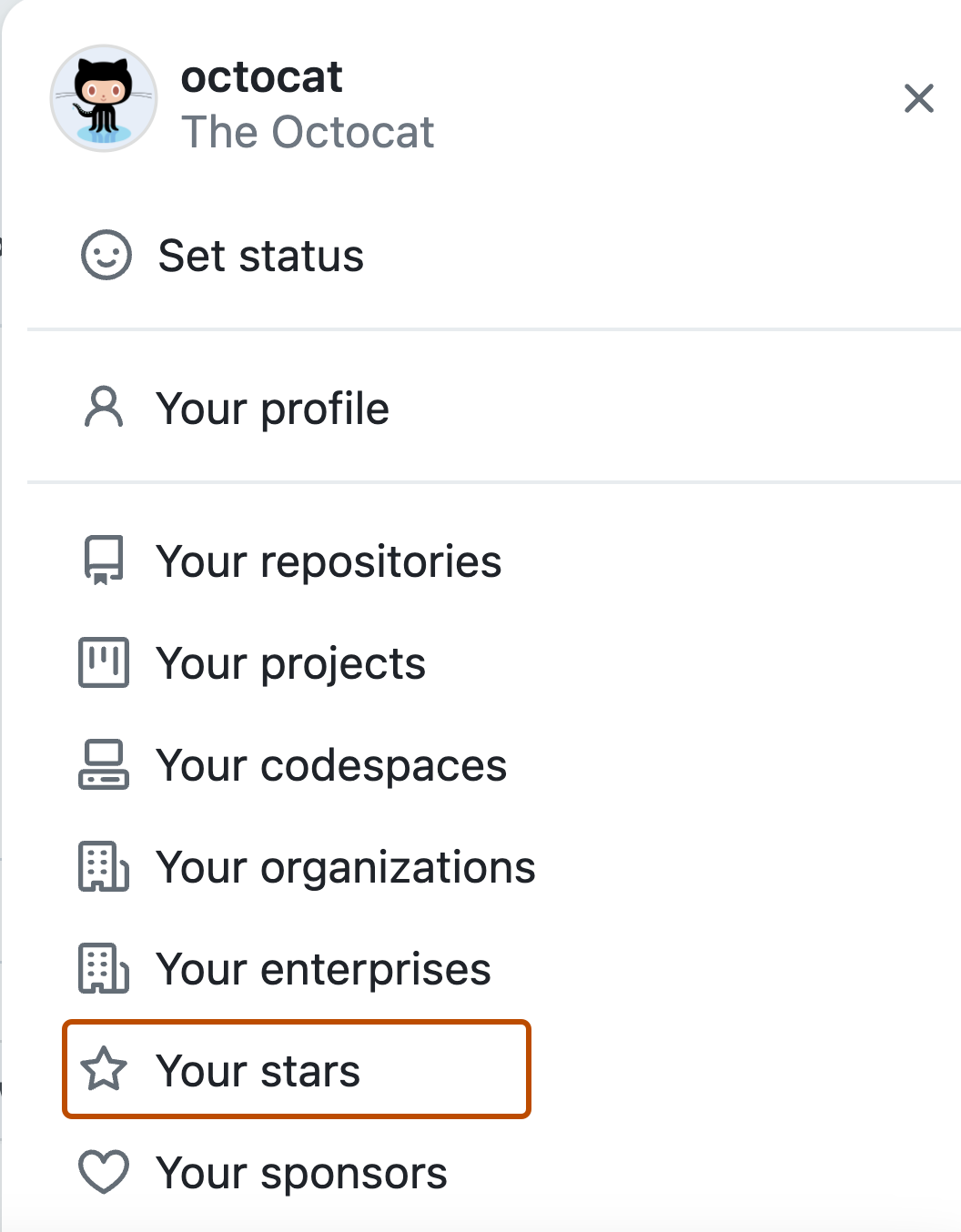
-
Выберите список, который требуется изменить.
-
Нажмите Изменить список.
-
Обновите имя или описание и нажмите кнопку Сохранить список.
Удаление списка
-
В правом верхнем углу любой страницы щелкните рисунок профиля, а затем щелкните " Звезды".
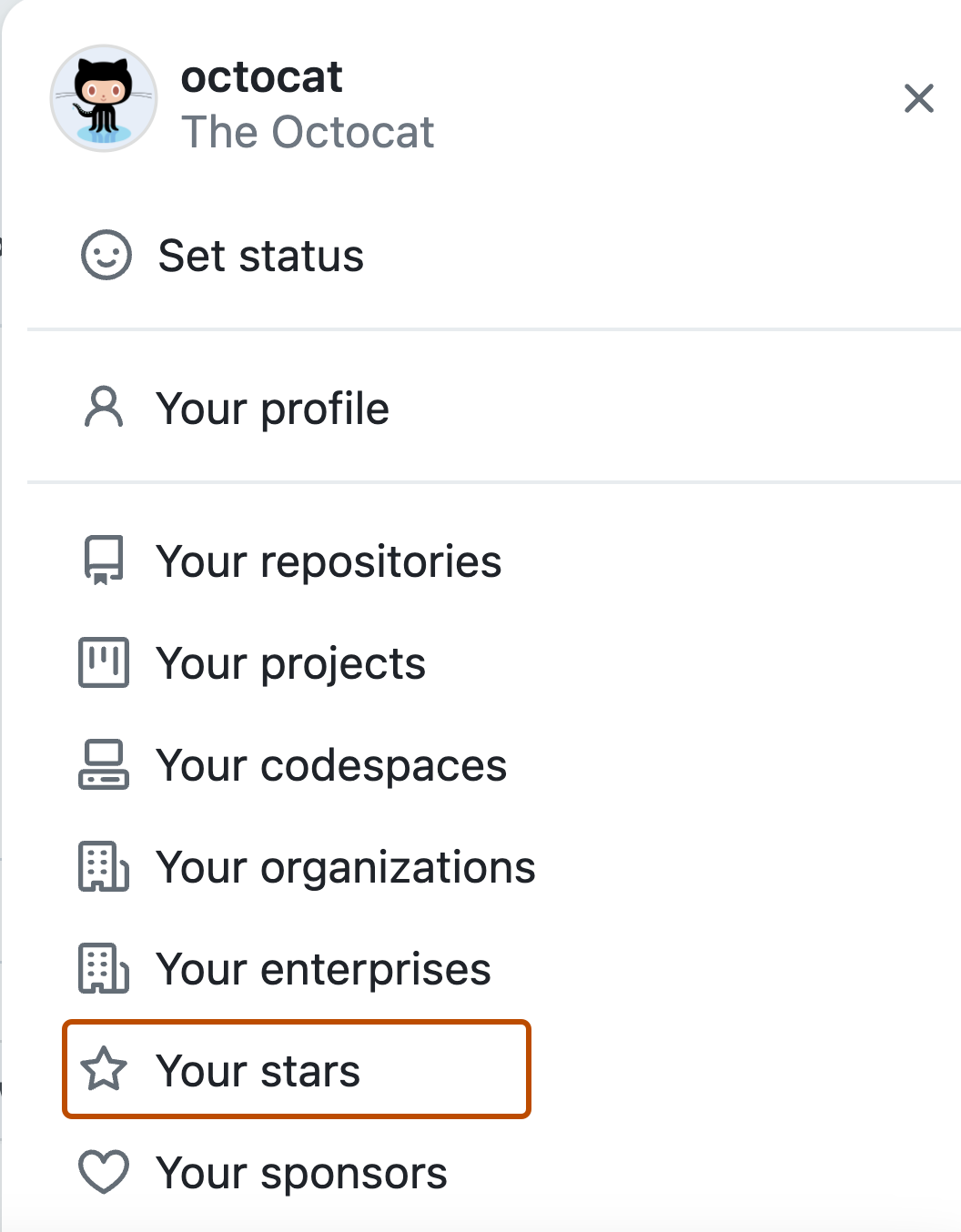
-
Выберите список, который требуется удалить.
-
Нажмите Удалить список.
-
Нажмите кнопку Удалить, чтобы подтвердить операцию.
Поиск в репозиториях и темах, которым были поставлены звезды
Для быстрого поиска репозиториев и тем, которым были поставлены звезды, можно использовать панель поиска на странице stars page](https://github.com/stars) (https://[hostname]/stars).
-
В правом верхнем углу любой страницы щелкните рисунок профиля, а затем щелкните " Звезды".
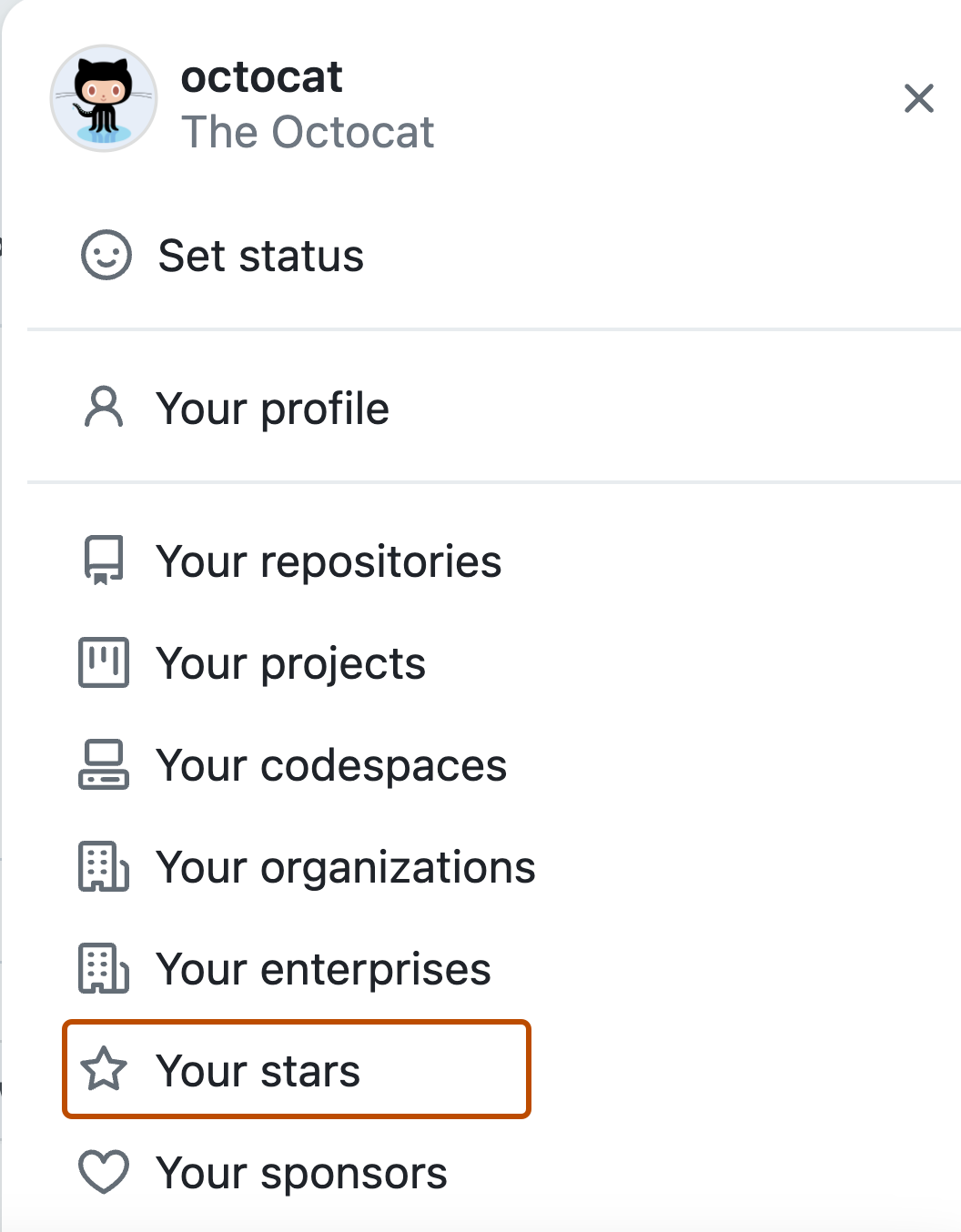
-
Используйте панель поиска, чтобы найти репозитории или темы, которым были поставлены звезды, по имени.
Панель поиска выполняет поиск только по имени репозитория или темы, а не по другим параметрам (например, размер или время последнего обновления репозитория).
Сортировка и фильтрация репозиториев и тем, которым были поставлены звезды, на странице репозиториев и тем со звездами
Вы можете использовать сортировку или фильтрацию, чтобы настроить отображение репозиториев и тем, которым были поставлены звезды, на странице репозиториев и тем со звездами.
-
В правом верхнем углу любой страницы щелкните рисунок профиля, а затем щелкните " Звезды".
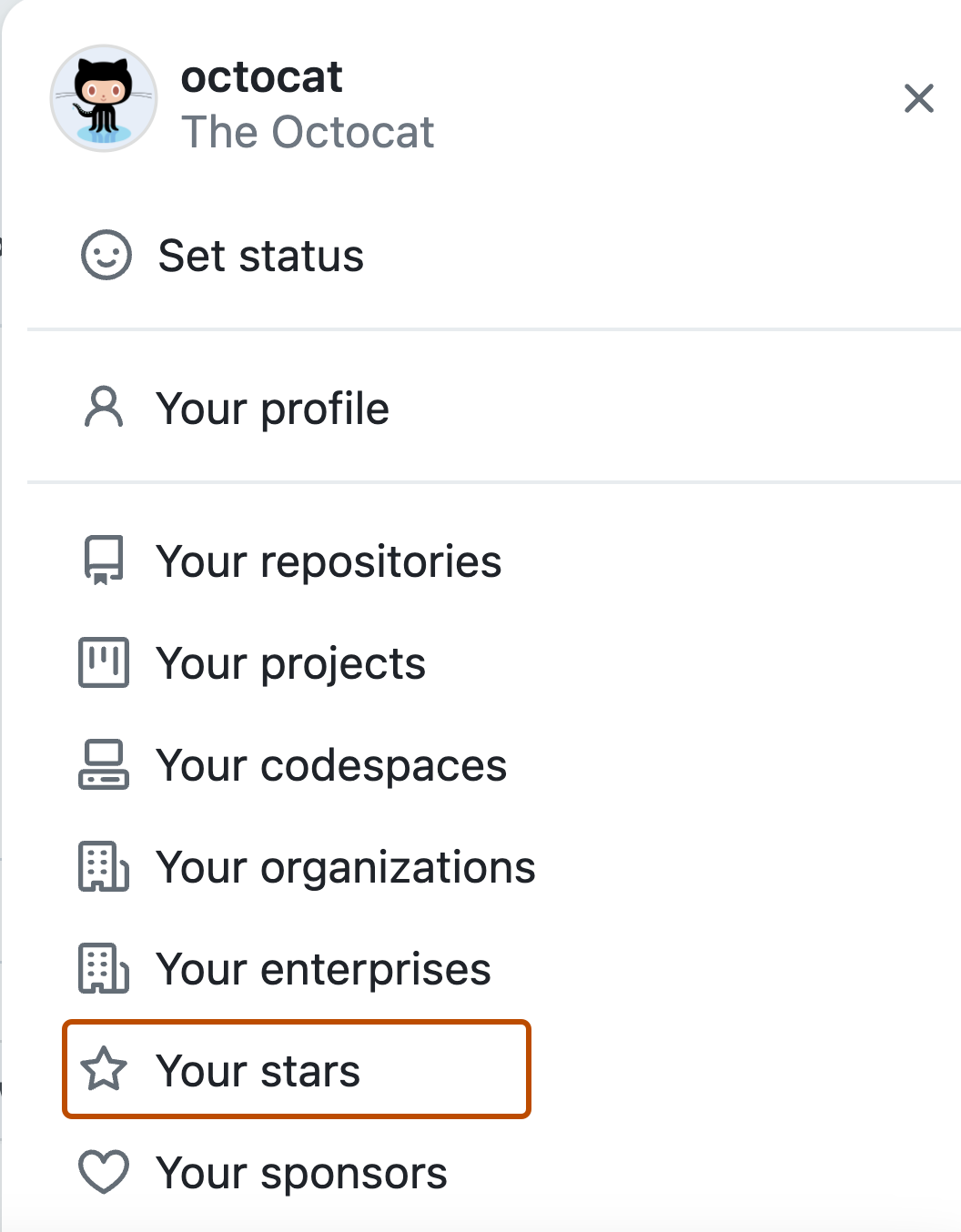
-
Чтобы отсортировать звезды, выберите раскрывающееся меню "Сортировка по" , а затем выберите "Последние звезды", "Недавно активный" или "Большинство звезд".
-
Чтобы отфильтровать список звезд на основе своего языка, щелкните нужный язык в раскрывающемся меню "Язык ".
-
Чтобы отфильтровать список звезд на основе типа репозитория, щелкните нужный параметр в раскрывающемся меню "Тип".